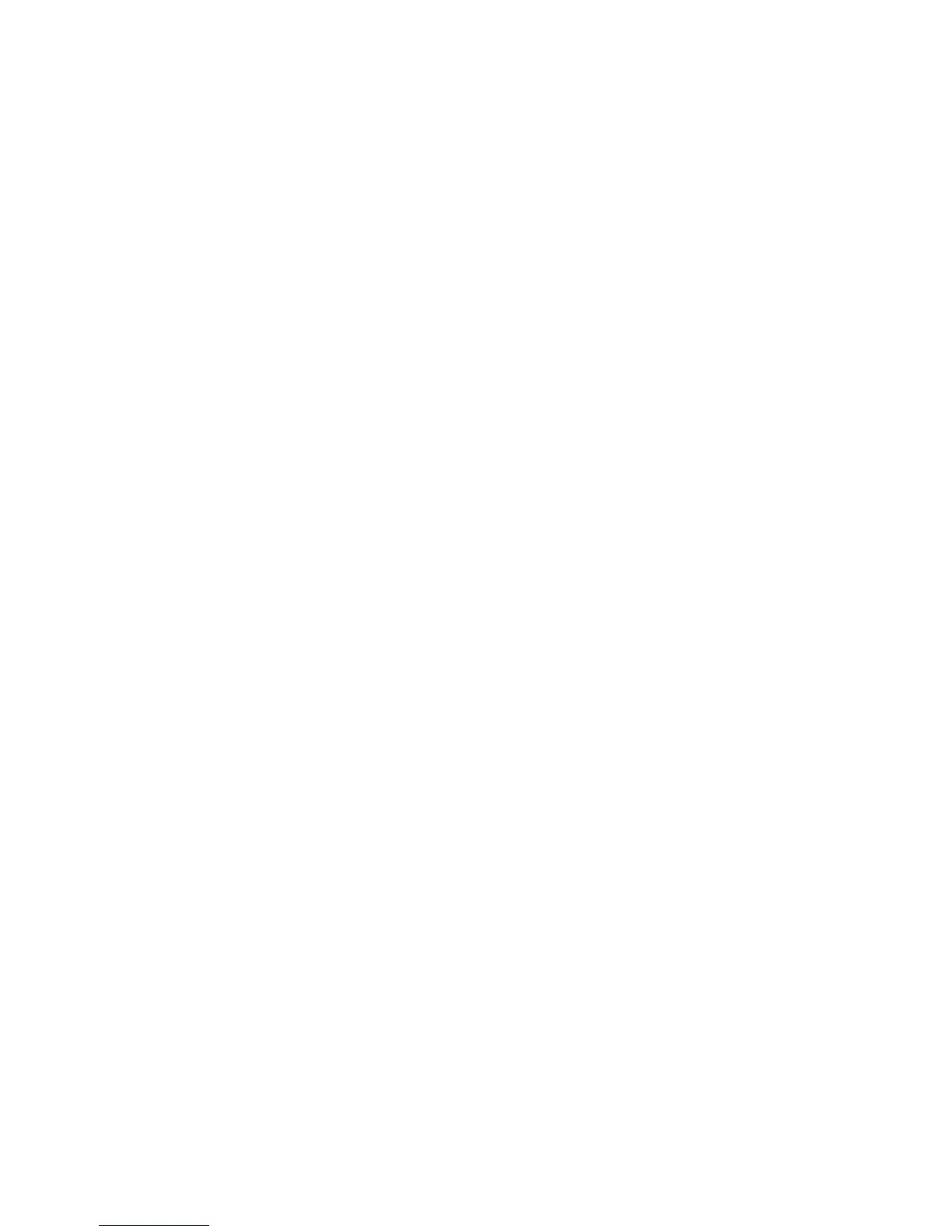Scansione
Stampante multifunzione Phaser 6121MFP
Guida dell'utente
108
Impostazione dei pulsanti Modo scansione
Nota: Queste istruzioni valgono per tutte le configurazioni e tutti i tipi di connessione
della stampante.
Assegnare e salvare delle impostazioni di scansione associate ai pulsanti Modo scansione di Scan
Dashboard per eseguire scansioni rapide su destinazioni utilizzate di frequente. È anche possibile
effettuare scansioni manuali selezionando le impostazioni desiderate al momento della scansione. Per
ulteriori informazioni sulla selezione delle impostazioni di scansione, vedere Regolazione delle opzioni
di scansione a pagina 114.
Per assegnare impostazioni di scansione a un pulsante Modo scansione:
1. Installare innanzi tutto il driver di scansione e le relative utilità, se non è già stato fatto. Per ulteriori
informazioni, vedere Installazione del software a pagina 41.
2. Aprire Scan Dashboard: fare clic su Start, selezionare Programmi > Xerox Office Printing >
Phaser 6121MFP > Scan Dashboard > Phaser 6121MFP Scan Dashboard.
3. Nella sezione Modi scansione, fare clic sul pulsante da configurare.
Nota: Se si assegnano delle impostazioni a un pulsante Modo scansione già associato a uno dei
pulsanti Avvio, le impostazioni di quest'ultimo saranno modificate.
4. Fare clic sul pulsante Modo scansione desiderato.
5. Nella finestra di dialogo Xerox Phaser 6121MFP TWAIN, selezionare l'opzione dello scanner
corrispondente al tipo di connessione della stampante (rete o USB), quindi fare clic su OK.
6. Nella finestra di dialogo Scansione che viene visualizzata, selezionare le impostazioni di scansione
per il pulsante Modo scansione, quindi fare clic su Salva impostazioni e chiudi.
Nota: Per ulteriori informazioni sulla selezione delle impostazioni in Scan Dashboard, fare clic sul
pulsante Guida nella finestra di dialogo per visualizzare la Guida in linea di Scan Dashboard.
Scansione sul computer con Pulsanti di scansione
La funzione Pulsanti di scansione di Scan Dashboard consente di eseguire scansioni su varie
destinazioni del computer, dalla stampante o tramite l'utilità Scan Dashboard. La destinazione di
Pulsanti di scansione può essere una cartella del computer, gli Appunti di Windows, un'applicazione del
computer o un'altra stampante della rete.
Prima di usare Pulsanti di scansione, è necessario assegnare le impostazioni di scansione ai pulsanti
Avvio sul pannello di controllo della stampante. Se tale configurazione non è già stata eseguita, vedere
Impostazione di Pulsanti di scansione a pagina 107.
Pulsanti di scansione dal pannello di controllo
Per usare Pulsanti di scansione dal pannello di controllo della stampante:
1. Posizionare il documento da sottoporre a scansione nell'alimentatore automatico oppure sul vetro
di appoggio.
2. Dal pannello di controllo della stampante, premere il pulsante Scansione.
3. Nel menu, la voce Scansione su dovrebbe essere selezionata. Premere il pulsante OK.
4. Selezionare Scansione su PC e premere OK.